时间:2021-10-17 10:45:38 作者:永煌 来源:系统之家 1. 扫描二维码随时看资讯 2. 请使用手机浏览器访问: https://m.xitongzhijia.net/xtjc/20211017/229566.html 手机查看 评论 反馈
Wps是一款非常好用办公软件,不少小伙伴都会使用WPS来制作表格,但有时候需要为表格添加对应的序列号非常的麻烦,那么WPS应该如何为表格填充序列号呢?下面就看看小编是如何操作吧。
WPS表格填充序列号的方法
1、打开word文档中,选中需要填充的单元格图表。

2、点击上方的开始菜单,找到编号选项。

3、在下拉页中,打开自定义编号窗口。
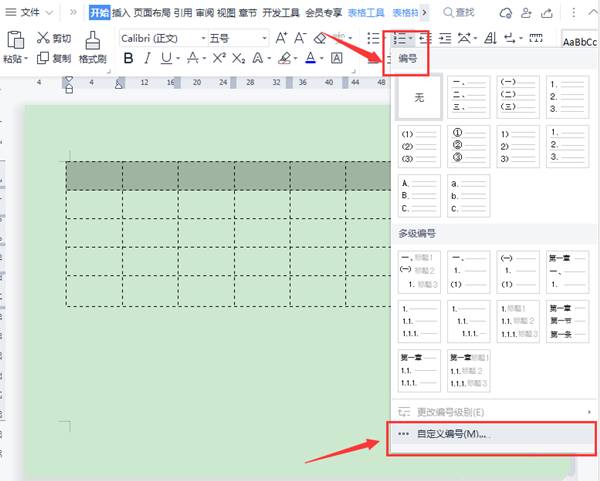
4、如下图所示,在编号栏目中,选择一个数字样式,点击自定义选项。
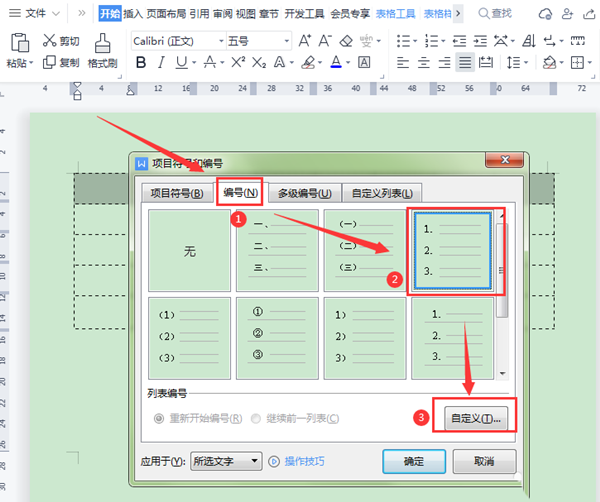
5、删除编号格式后的小数点,并点击确定保存。
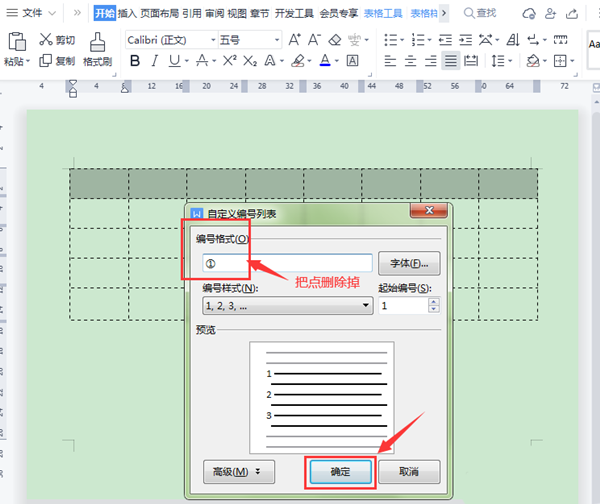
6、最后为生成的序列号适当调整表格大小比例即可。
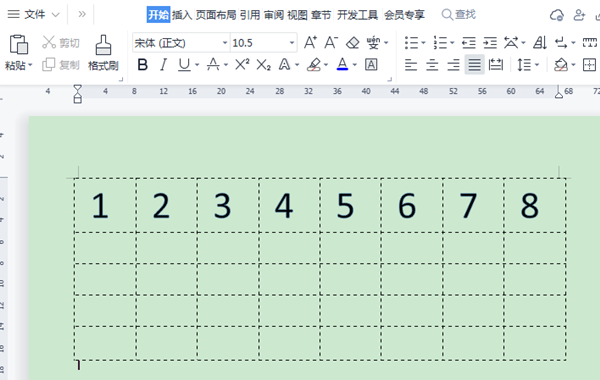
发表评论
共0条
评论就这些咯,让大家也知道你的独特见解
立即评论以上留言仅代表用户个人观点,不代表系统之家立场